Windows 服務器如何修改管理員的用戶名與密碼
在服務器使用期間,為瞭安全起見,建議你應及時修改默認賬戶名和密碼,不熟悉的人不要隨意提供服務器信息給對方,以防對方進入服務器修改數據,養成定期修改密碼可以提高服務器的安全性。
今天和大傢分享一下Windows服務器修改用戶名和密碼的方法。服務器大本營,技術文章內容集合站發車啦!
服務器管理器 Windows Server 2003、2008
1、遠程登錄服務器,右擊“我的電腦”——點擊“管理”,如下圖
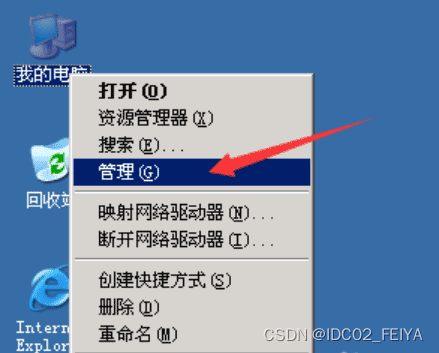
2、找到“配置”“本地用戶和組”——點擊“用戶”,點擊要修改的用戶名——右鍵“重命名”、“設置密碼”即可完成設置,如下圖:
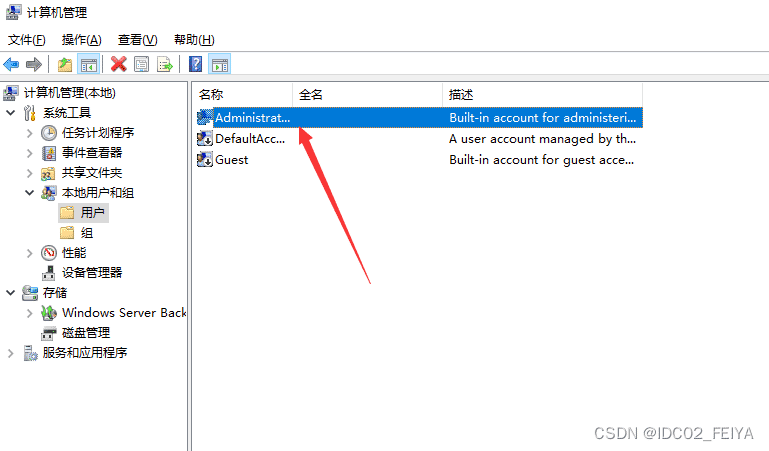
為瞭安全起見,建議密碼包含英文大小寫、數字、字符
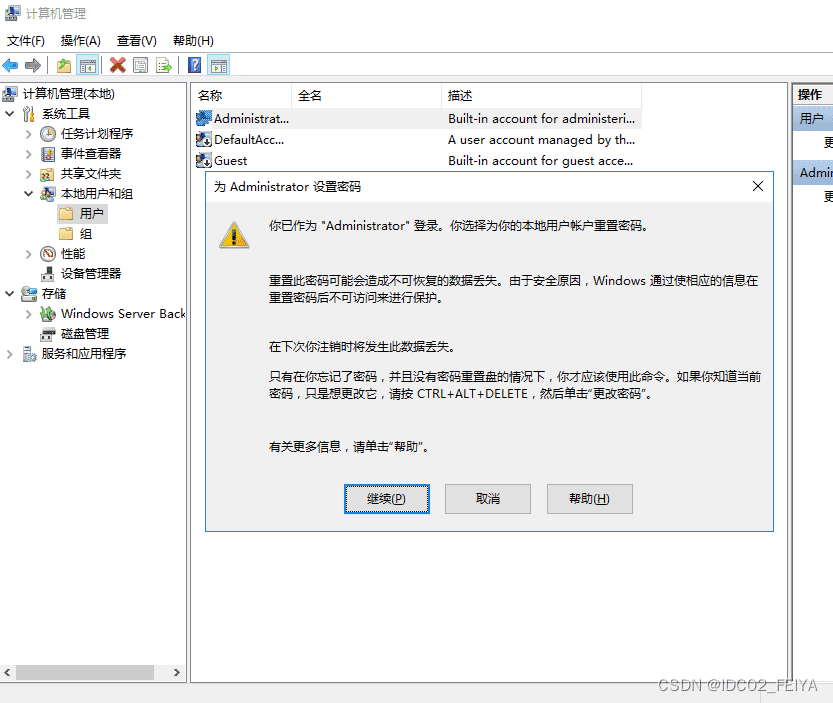
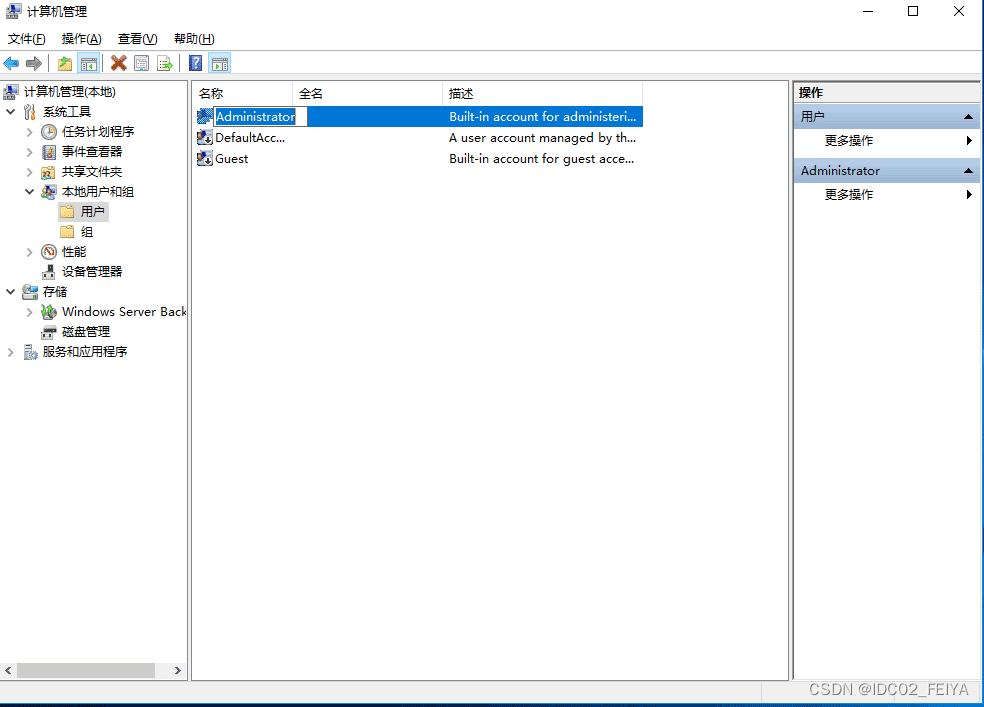
註意:如不能修改,可能是安全組策略的設置導致,可在安全組策略修改
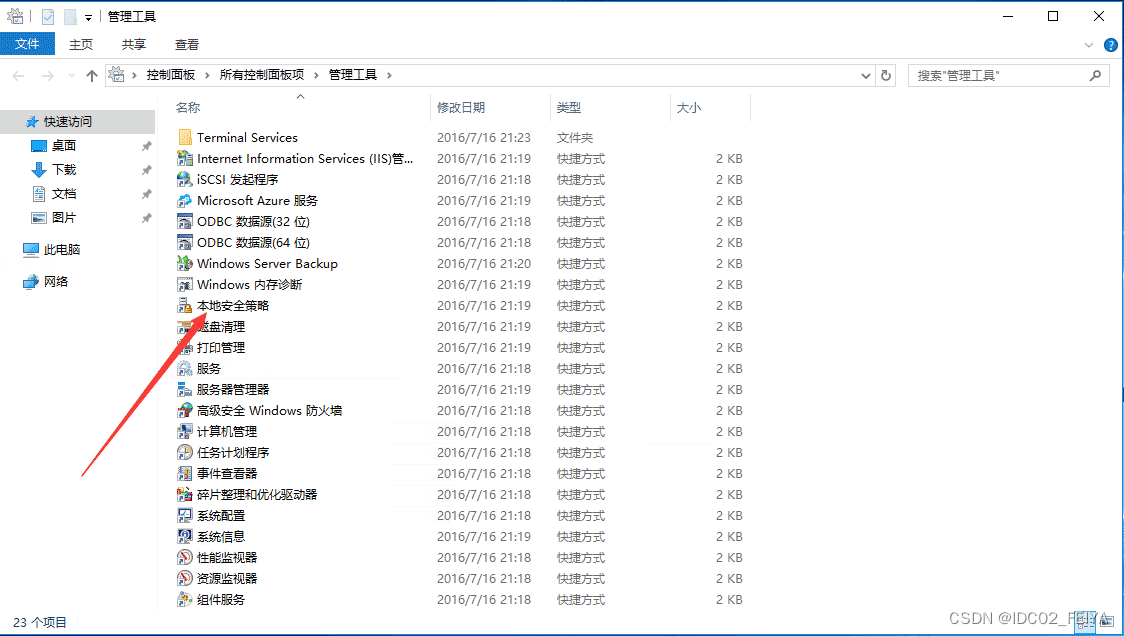
控制面板—管理工具—本地安全策略—本地策略
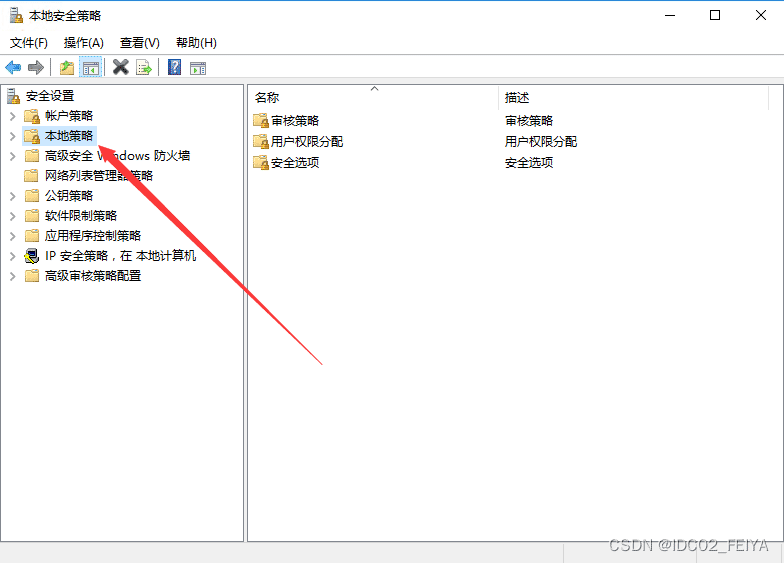
Windows server 2012 2016 2019
1、 在“開始”圖標右邊有個“服務器管理器”單擊打開
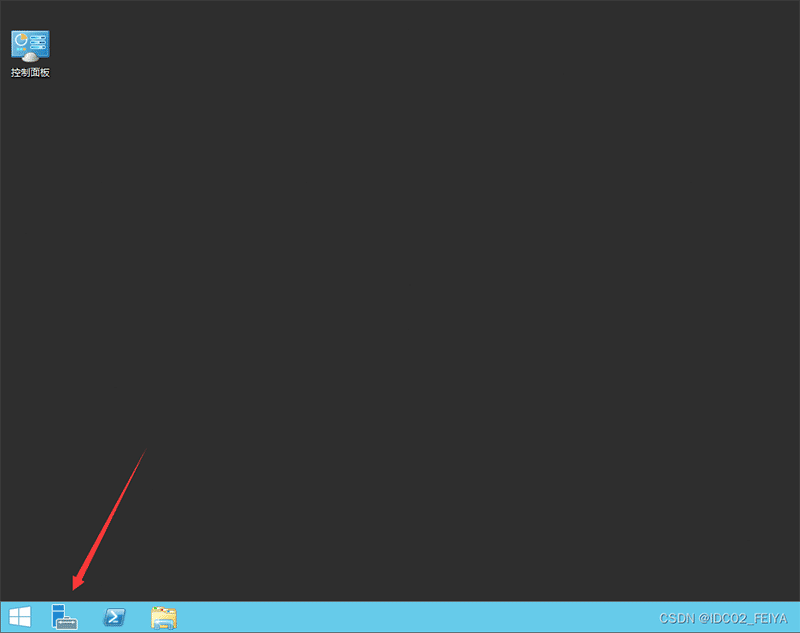
2、打開服務器管理器後,點擊“所有服務器”,可以看到你的服務器,單擊服務器右鍵“計算機管理”
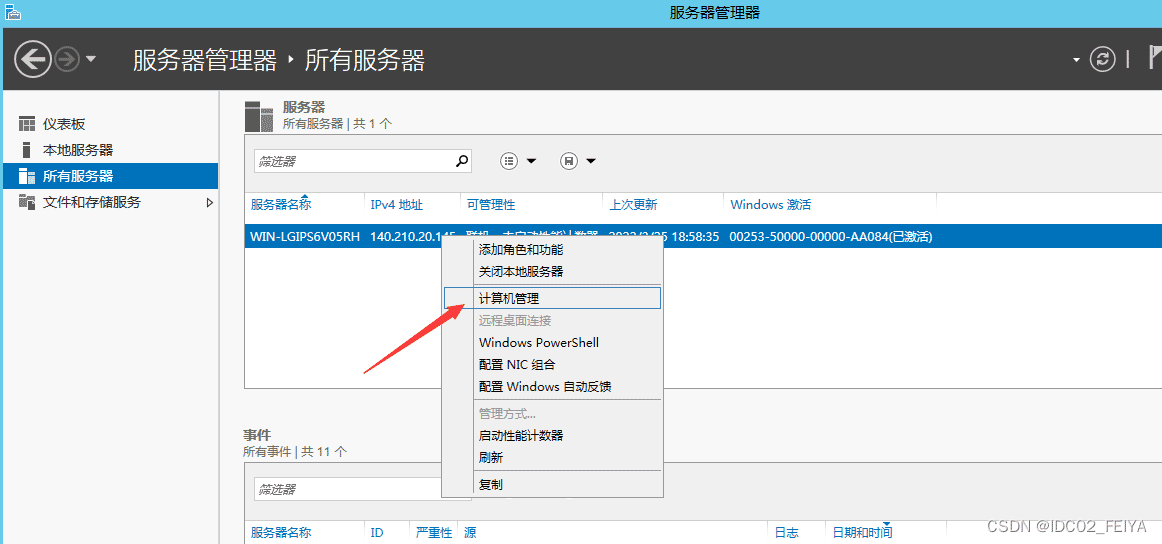
3、打開計算機管理後,點擊“本地用戶和組”,雙擊“用戶”,可以看到我們現在用著的計算機賬戶
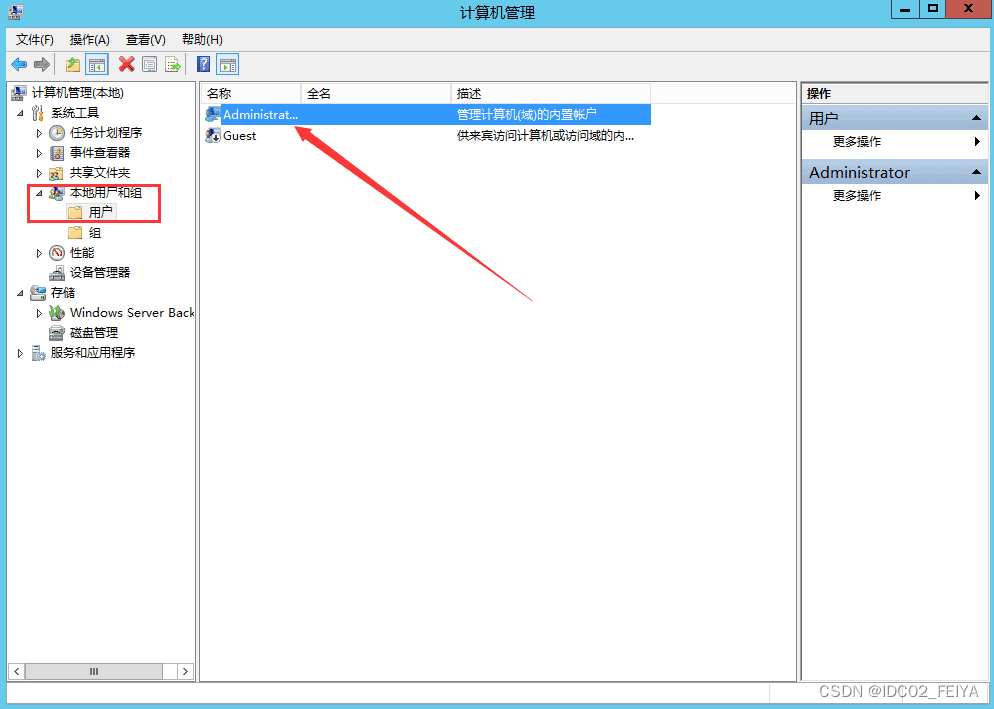
4、單擊Administrator,右鍵能看到“設置密碼”和“重命名”操作
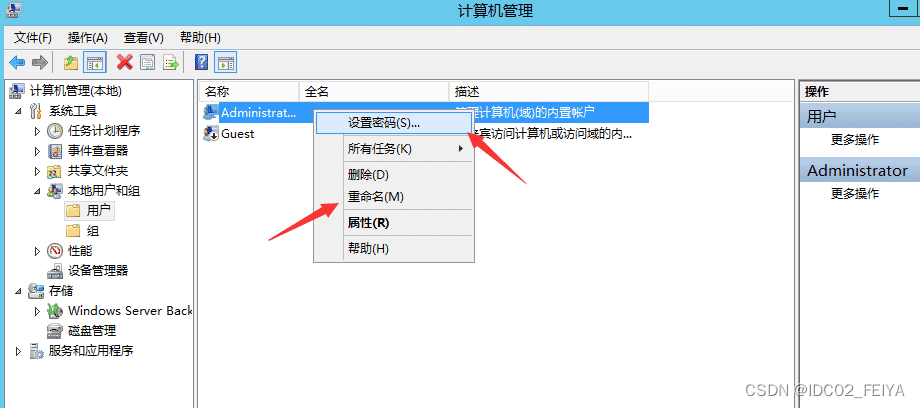
5、如果是你要修改密碼,點擊“設置密碼”後會彈出對話框,單擊“繼續”,兩次輸入新密碼,後點擊“確定”即可
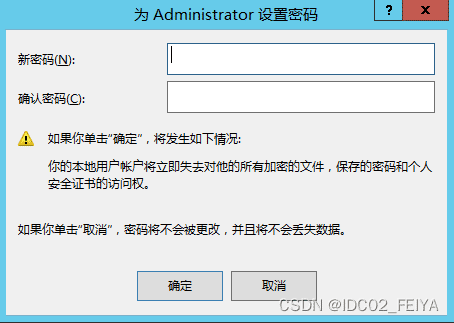
建議密碼包括英文大小寫、數字和符號,會更安全哦~密碼設置好後下次登錄就需要用新密碼登錄瞭。
6、如果是要修改用戶名,點擊“重命名”,隨後輸入新的用戶名即可。
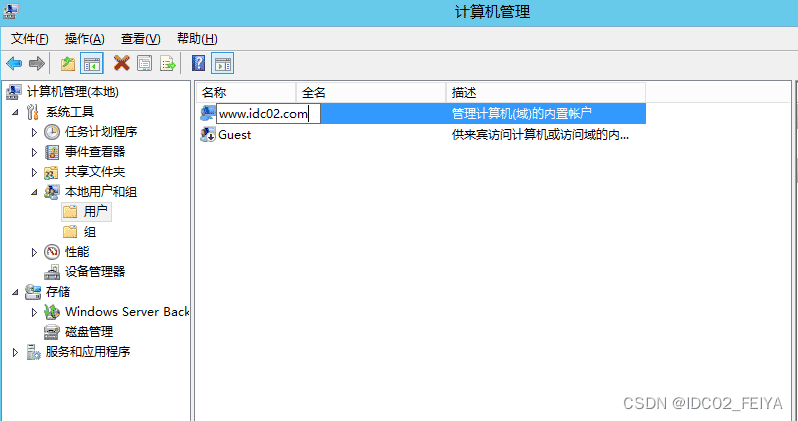
修改成功後是不需要重啟服務器的,下次登錄會提示你輸入新密碼和用戶名。
方法二:命令提示符(Windows系統通用)
首先打開運行(快捷鍵win+R),輸入命令cmd,打開命令提示符,輸入修改密碼命令格式:
net user administrator newpassword
administrator是你的用戶名,newpassword是新密碼。
這種方法要求一定是管理員才能操作執行,不然會拒絕訪問。
以上便是Windows服務器修改密碼和用戶名的方法。
推薦閱讀:
- sql server 2012高可用解決方案
- 此管理單元不能用於這一版本的windows10系統提示怎麼解決
- windows server 2012安裝FTP並配置被動模式指定開放端口
- Windows server 2016服務器基本設置
- windows server 2016 域環境搭建的方法步驟(圖文)